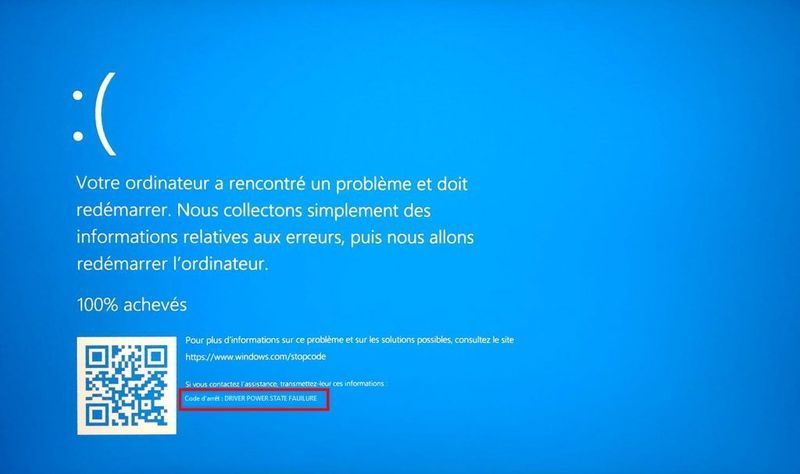
Nagiging asul ang iyong screen at magsasabi ito sa iyo ng stop code DRIVER POWER STATE FAILURE ? Huwag mag-alala, ito ay isang pangkaraniwang BSOD at ang solusyon ay hindi kumplikado.
Sa tekstong ito, ipinakilala namin sa iyo ang 5 kapaki-pakinabang na solusyon upang ayusin ang BSOD na ito, ngunit hindi mo na kailangang subukan ang lahat ng mga solusyon, dumaan lamang sa artikulong ito sa pagkakasunud-sunod at makikita mo ang solusyon na nababagay sa iyong sitwasyon. kaso.
5 solusyon upang malutas Pagkabigo ng Power State ng Driver
Kung ang iyong PC ay hindi makapagsimula nang normal, kailangan mo i-restart ang iyong PC sa safe mode at inirerekomendang paganahin ang safe mode na may suporta sa network , dahil nangangailangan ng access sa Internet ang ilang solusyon.- Windows 10
Solusyon 1: I-disable ang power saving mode
Ang error na ito ay maaaring sanhi ng iyong mga maling setting ng kuryente, maaari mong sundin ang mga sumusunod na hakbang upang ayusin ang iyong mga setting.
1) Sabay-sabay na pindutin ang mga key Windows + R sa iyong keyboard. Uri kontrol at mag-click sa OK .

2) Ipakita ang mga kategorya ayon sa Malaking Icon at mag-click sa Power Options .
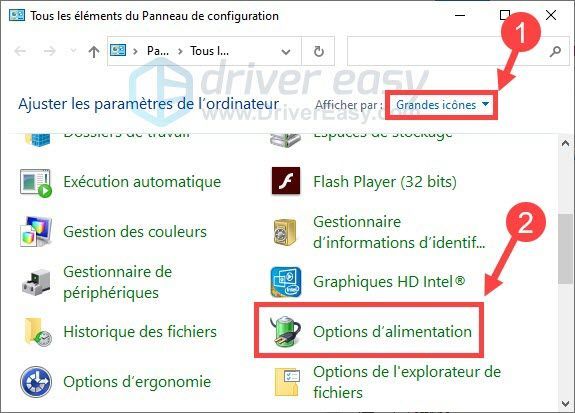
3) Pumili Normal na paggamit (inirerekomenda) bilang power mode, pagkatapos ay i-click Baguhin ang mga setting ng mode .
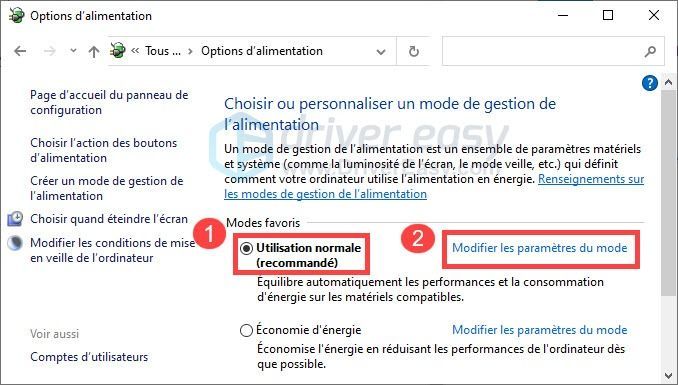
4) I-click Baguhin ang mga advanced na setting ng kuryente .
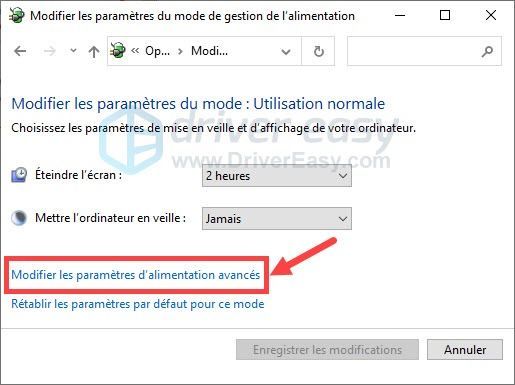
5) Palawakin ang grupo Mga Setting ng Wireless Card > Mode ng pagtitipid ng enerhiya , pagkatapos ay i-click ang drop-down na listahan ng Setting .
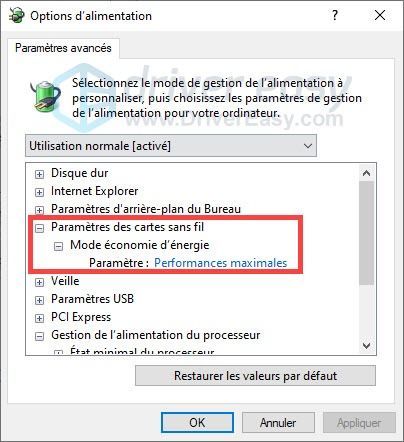
6) Pumili Pinakamataas na pagtitipid ng enerhiya sa drop-down na listahan, pagkatapos ay i-click Mag-apply at sa OK .
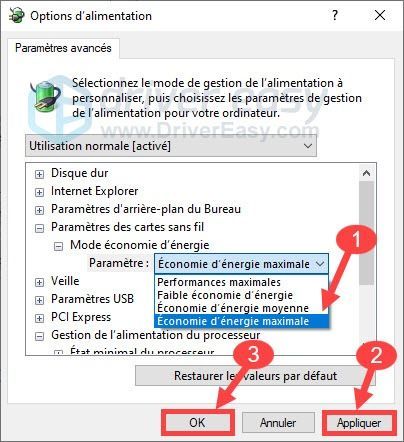
7) I-restart ang iyong computer at tingnan kung wala na itong stop code. Kung magpapatuloy ang problema, huwag mag-alala! Maaari mong subukan ang sumusunod na solusyon.
Solusyon 2: I-uninstall ang iyong mga may sira na driver
Tulad ng stop code DRIVER POWER STATE PAGBIGO Gaya ng nakasaad, ang BSOD na ito ay kadalasang nauugnay sa hindi tugma, hindi tama o sira na mga driver sa iyong PC, maaari mong subukang manu-manong i-uninstall ang mga may sira na driver upang ayusin ang problemang ito.
1) Sabay-sabay na pindutin ang mga key Windows + R sa iyong keyboard. Pasok ka devmgmt.msc at mag-click sa OK .
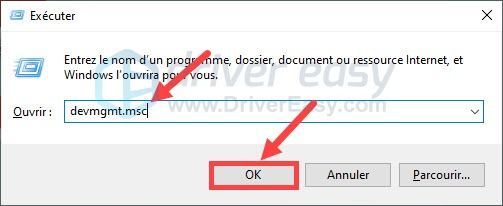
2) I-click upang palawakin ang mga grupo nang paisa-isa sa Device Manager para maghanap ng mga may sira na driver napansin ng isang dilaw na tandang padamdam . Pagkatapos ay gawin ang a i-right click sa driver na ito at piliin I-uninstall ang Device .
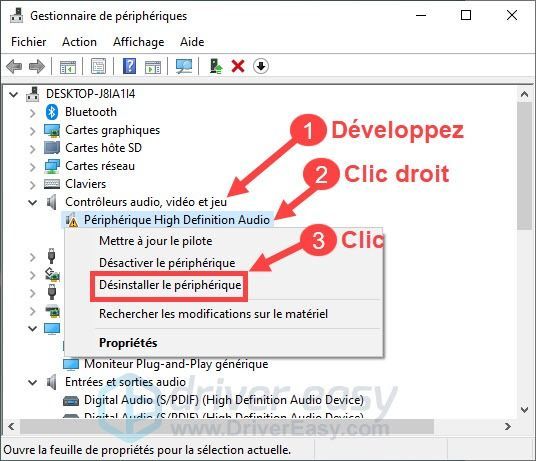
3) I-click I-uninstall upang kumpirmahin ang iyong pinili. (Kung may lalabas na delete driver file box, tik -ang.)
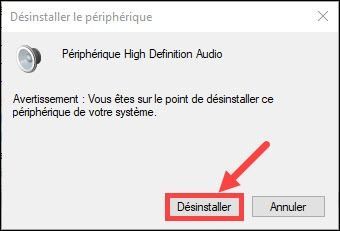
4) Ulitin ang parehong mga operasyon upang i-uninstall ang lahat ng mga may sira na driver sa Device Manager.
5) R i-reboot iyong computer, awtomatikong hahanapin at i-install ng Windows ang pinakabagong mga driver sa iyong PC. Tingnan kung wala na ngayon ang error sa asul na screen.
Solusyon 3: I-update ang mga driver ng iyong device
Tulad ng blue screen error na ito Pagkabigo ng Power State ng Driver ay may malapit na kaugnayan sa iyong mga driver, anumang nawawala, nawala o hindi napapanahong driver sa iyong system ay maaaring humantong sa BSOD na ito, kung pagkatapos i-uninstall ang problemang driver ay magpapatuloy ang error na ito, maaari mo ring piliin na i-update ang iyong mga driver ng mga peripheral.
Mayroon ka pa ring 2 maaasahang paraan upang gawin ito:
Opsyon 1: Manu-mano
Maaari kang pumunta sa opisyal na website ng tagagawa ng iyong may problemang device at hanapin ang pinakabagong driver nito. Pagkatapos ay kailangan mong i-download at i-install ito mano-mano sa pamamagitan ng pagsunod sa mga tagubilin sa iyong screen.
Opsyon 2: Awtomatikong (Inirerekomenda)
Kung wala kang oras, pasensya, o kakayahan sa computer na i-update nang manu-mano ang iyong mga driver, inirerekomenda namin na gawin mo ito. awtomatiko kasama Madali ang Driver .
Madali ang Driver ay awtomatikong makikilala ang iyong system at hahanapin ang pinakabagong mga katugmang driver para sa iyo. Hindi mo kailangang malaman nang eksakto kung anong sistema ang tumatakbo sa iyong computer, wala ka nang panganib sa pag-download at pag-install ng maling driver o paggawa ng mga error sa panahon ng pag-install ng driver.
isa) I-download at i-install ang Driver Easy.
dalawa) Takbo Madali ang Driver at i-click ang pindutan Suriin ngayon . I-scan ng Driver Easy ang iyong computer at makikita ang lahat ng iyong may problemang driver.
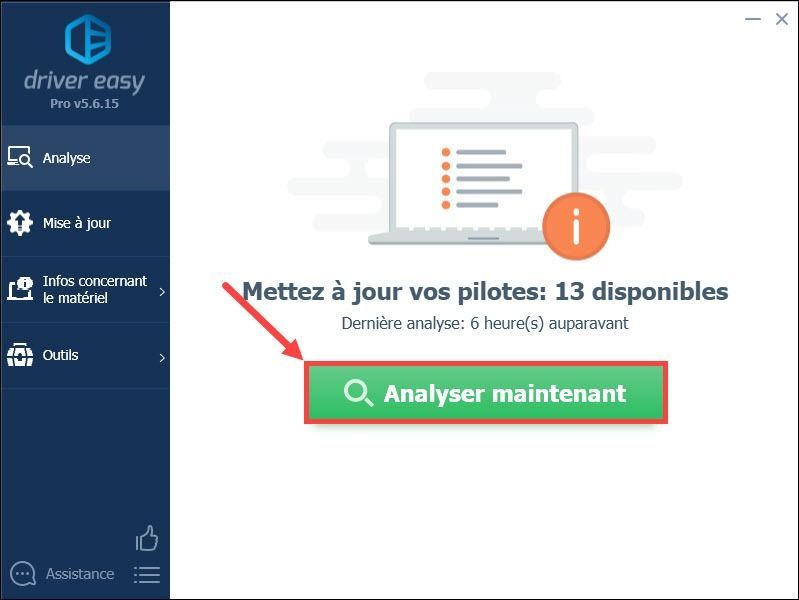
3) I-click ilagay lahat sa araw para mag-update awtomatiko anumang may problemang driver sa iyong system. Ang operasyong ito ay nangangailangan ng bersyon PRO ng Driver Easy - sasabihan ka na mag-upgrade Madali ang Driver kapag nag-click ka Update lahat .
Kasama ang bersyon PRO , masisiyahan ka buong teknikal na suporta at isa 30 araw na garantiyang ibabalik ang pera !4) Maaari mo ring gamitin ang LIBRENG bersyon ng Driver Easy sa pamamagitan ng pag-click sa pindutan Update sa tabi ng iyong naka-flag na device upang i-download ang pinakabagong driver nito. Pagkatapos ay kailangan mong i-install ito mano-mano .
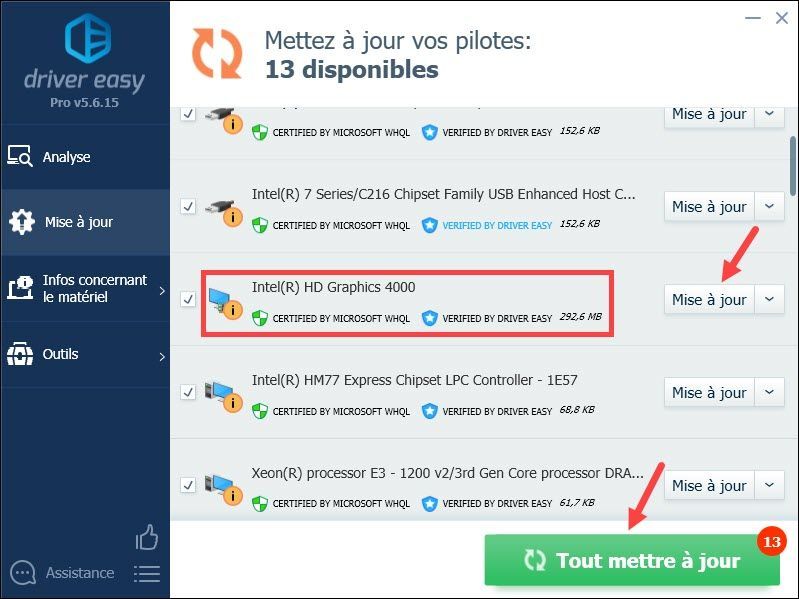
5) Pagkatapos i-update ang iyong mga driver, tandaan na upang i-restart iyong PC upang mailapat ang lahat ng iyong mga pagbabago. Pagkatapos ay tingnan kung nalutas na ang asul na screen na error na ito.
Kung kailangan mo ng tulong sa paggamit Madali ang Driver PARA SA , mangyaring makipag-ugnayan Driver Easy support team sa .Solusyon 4: I-scan ang iyong mga file ng system
Kung may mga corrupt na system file sa iyong PC, maaari rin itong maging sanhi ng BSOD na ito Pagkabigo ng Power State ng Driver . Ngunit sa kabutihang palad, mayroong isang propesyonal na tool upang ayusin ang lahat ng posibleng mga isyu na maaaring makaapekto sa paggana ng iyong PC - Pag-aayos ng Muling Larawan .
Muling larawan ay isang software na nagbibigay-daan sa pag-aralan ang iyong system upang makahanap ng mga malisyosong programa at posibleng mga problema sa iyong mga materyales (motherboard, memory at lokal na hard disk, atbp.).
Kung may mga corrupt na system file o nasirang DLL file, papalitan nito ang mga ito ng mga bagong Windows file at mga component na naka-back up sa malakas nitong online database. Ito ay tulad ng isang malinis na muling pag-install ng Windows, nang hindi nawawala ang anumang mga program, setting, o data ng user, habang pinapabuti ang katatagan, pagganap, at seguridad ng iyong PC.
isa) I-download at i-install ang Reimage sa iyong computer.
2) Piliin ang wika installer at pagkatapos ay i-click Sumusunod .
3) Kapag matagumpay na na-install ang Reimage, maaari kang magsimula ng isang libreng pag-scan sa iyong PC, ang prosesong ito ay tatagal ng ilang minuto.
4) Kapag natapos na ang pag-scan, makikita mo ang isang detalyadong buod ng katayuan ng iyong PC at ang mga isyung natagpuan. I-click lamang ang pindutan SIMULAN ANG PAG-AYOS upang malutas ang mga problema sa isang pag-click. (Ang function na ito ay nangangailangan ng buong bersyon ng Reimage, ngunit huwag mag-alala, ang Reimage ay nagbibigay sa iyo ng isang 60 araw na garantiyang ibabalik ang pera , kung hindi nila malutas ang iyong problema, ire-refund ka nila.)
Kung pagkatapos ng pag-aayos ng mga file ang lahat ay maayos, pagkatapos ay binabati kita!
Kung magpapatuloy ang BSOD na ito, huwag mag-alala, maaaring makatulong sa iyo ang sumusunod na solusyon.
Solusyon 5: Magsagawa ng System Restore
Ang system restore ay upang ibalik ang iyong system (na may ginawang restore point) sa isang normal na estado bago lumitaw ang error na ito Pagkabigo ng Power State ng Driver .
Kung gumawa ka kamakailan ng malalaking pagbabago na may mga hindi gustong epekto sa PC, gagana nang maayos ang pamamaraang ito upang i-undo ang mga pagbabagong iyon at ayusin ang problemang ito.
Tandaan na pagkatapos ng operasyong ito, mga programa, driver at mga update na iyong na-install pagkatapos malikha ang restore point na ito ay tatanggalin.Mangyaring kopyahin at i-back up ang mahahalagang file sa panlabas na kagamitan bago i-restore ang iyong system.
1) Sabay-sabay na pindutin ang mga key Windows + R sa iyong keyboard. Pasok ka kontrol at mag-click sa OK .

2) Ipakita ang mga kategorya ayon sa Malaking Icon at mag-click sa Pagbawi .
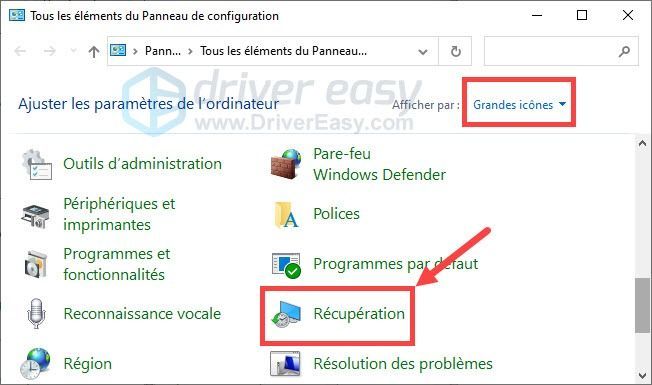
3) I-click I-configure ang System Restore .
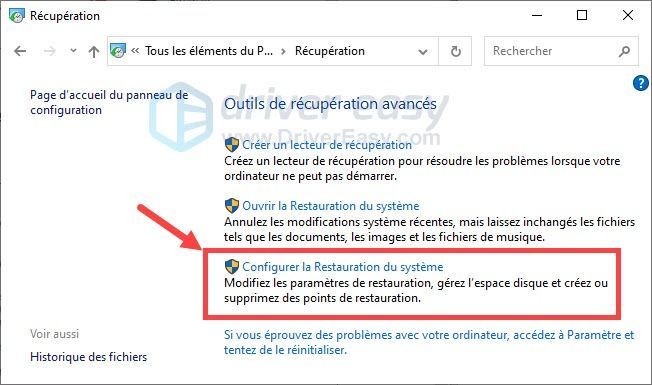
4) Sa seksyong System Restore, i-click System Restauration .
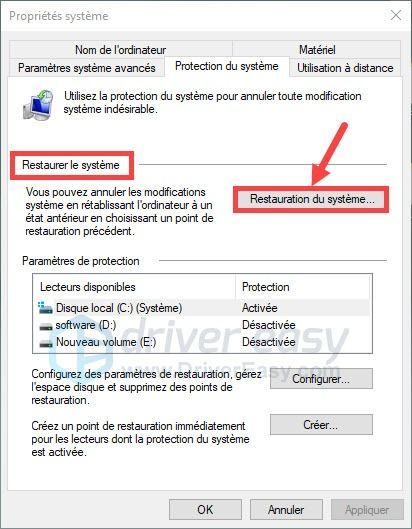
5) I-click Sumusunod .
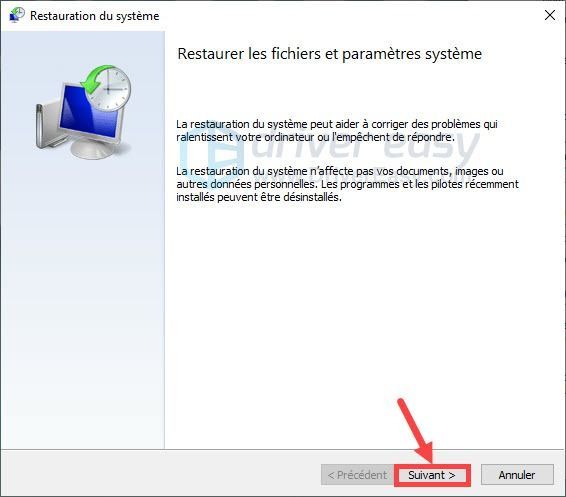
6) Depende sa oras ng paglikha ng restore point, piliin ang gusto mong i-restore ang iyong system at i-click Sumusunod .
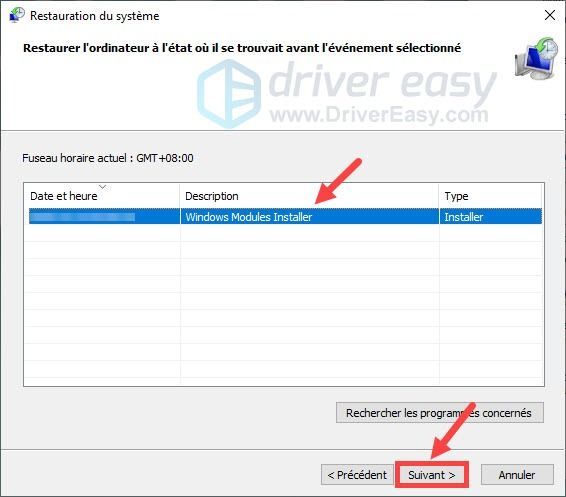 Kung hindi mo mahanap ang restore point dito, sundin ang mga direksyon sa i-set up ang system restore para magamit mo ang restore point mamaya.
Kung hindi mo mahanap ang restore point dito, sundin ang mga direksyon sa i-set up ang system restore para magamit mo ang restore point mamaya. 7) I-click Upang tapusin .
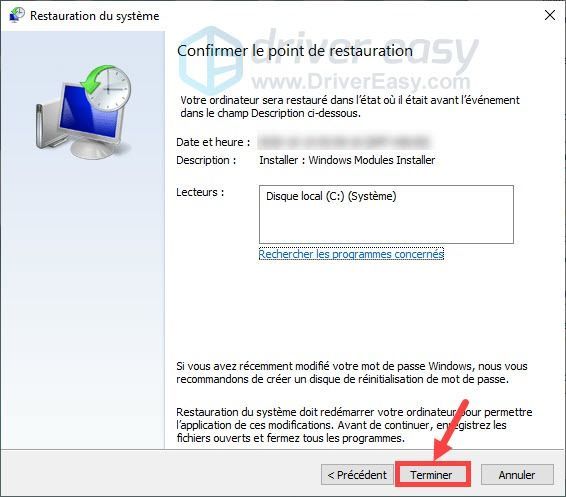
8) I-click Oo kung handa ka nang magsagawa ng system restore sa iyong system.

Puna : Hindi mo magagamit ang iyong computer sa panahon ng System Restore.
9) Magtatagal ang prosesong ito at awtomatikong magre-restart ang iyong PC kapag nakumpleto na ang prosesong ito.
10) Suriin kung ngayon ang iyong PC ay gumagana nang normal.
Gabay sa paggawa ng mga system restore point
Ang System Restore ay isang madaling paraan upang i-undo ang mga hindi gustong pagbabago sa iyong PC. Kung pinagana mo ang feature na ito, awtomatikong gagawin ang system restore point kapag may makabuluhang pagbabago sa iyong PC.
Sundin ang mga susunod na hakbang para magawa ang mga setting sa paggawa ng mga restore point.
1) Sabay-sabay na pindutin ang mga key Windows + R sa iyong keyboard, ipasok kontrol at mag-click sa OK .

2) Ipakita ang mga kategorya ayon sa Malaking Icon at mag-click sa Pagbawi .
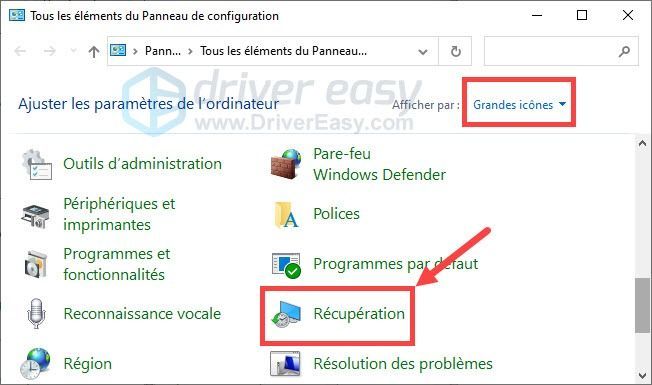
3) I-click I-configure ang System Restore .
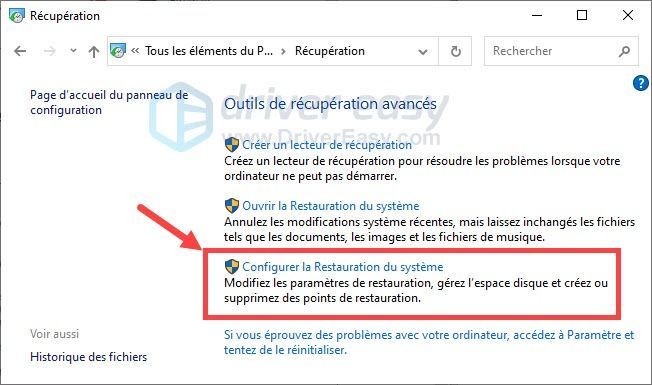
4) Suriin kung ang iyong lokal na drive ay pinagana ang System Restore (lalo na ang C: drive), kung ito ay hindi pinagana, i-click ang drive na iyon at i-click I-configure .
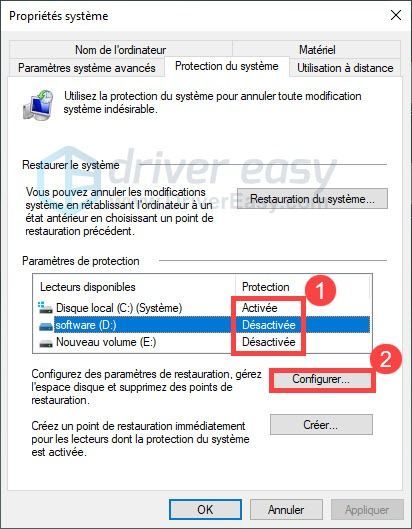
5) Piliin ang opsyon Paganahin ang proteksyon ng system at ayusin ang espasyo ng Pinakamataas na paggamit ( 5%-10% ay sapat). Pagkatapos ay i-click Mag-apply at sa OK .
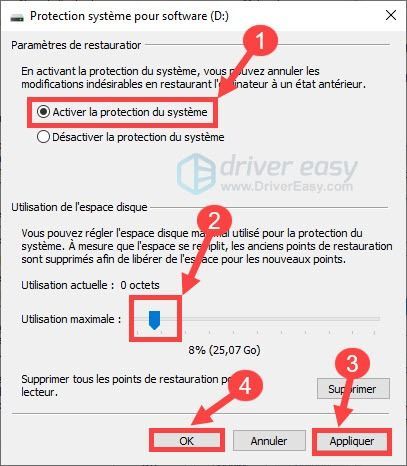
6) Maaari mong ulitin ang parehong mga operasyon para sa iba pang mga disk upang maisaaktibo ang pagpapaandar ng system restore.
Taos-puso kaming umaasa na ang aming artikulo ay kapaki-pakinabang para sa iyo, kung mayroon kang anumang mga katanungan o mungkahi, huwag mag-atubiling mag-iwan ng komento sa ibaba upang ibahagi ang iyong mga pananaw sa amin.





![[Fixed] Ang aparatong ito ay wala (Code 24) - Windows 10, 8 o 7](https://letmeknow.ch/img/common-errors/54/this-device-is-not-present-windows-10.jpg)
